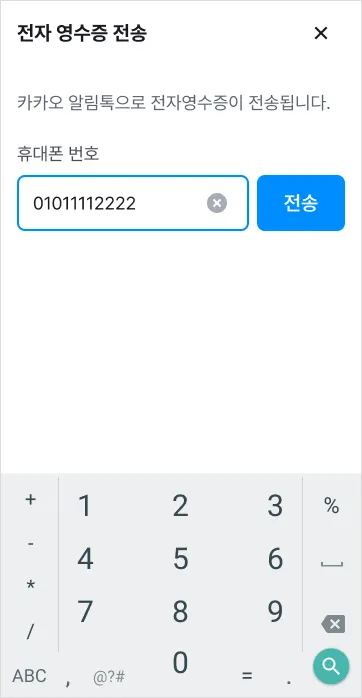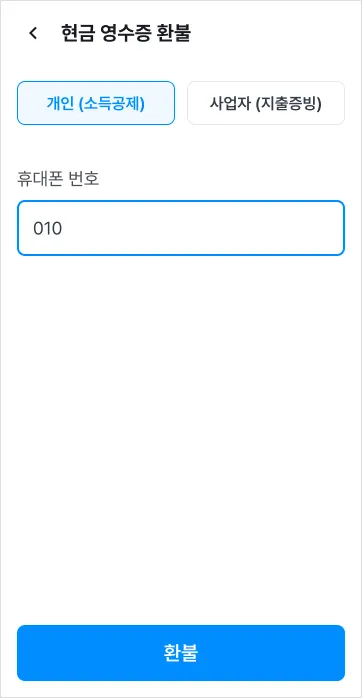- 목록 -
1. 주문 내역
[주문 내역 화면 구성]
1) 주문이 추가되면 [키패드] 탭 또는 [상품] 탭 오른쪽 상단 아이콘의 숫자가 변경돼요.
[키패드] 탭
[상품] 탭
참고해 주세요.
•
시가 상품인 경우, 상품을 누른 다음 금액을 입력할 수 있고 이후 주문 내역에 담겨요.
2) 주문 내역에서는 상품명 · 옵션 · 갯수 · 상품별 금액 및 총 금액을 확인할 수 있어요.
•
[키패드]에서 금액을 입력하면 ‘금액 추가’라고 표시됩니다.
[상품 바코드 · QR 스캔]
[ : 바코드 · QR 스캔]을 누르면 상품 바코드와 QR을 스캔하여 주문 내역에 추가할 수 있어요.
: 바코드 · QR 스캔]을 누르면 상품 바코드와 QR을 스캔하여 주문 내역에 추가할 수 있어요.
 : 바코드 · QR 스캔]을 누르면 상품 바코드와 QR을 스캔하여 주문 내역에 추가할 수 있어요.
: 바코드 · QR 스캔]을 누르면 상품 바코드와 QR을 스캔하여 주문 내역에 추가할 수 있어요.•
[ : 플래시 ON/OFF] · [
: 플래시 ON/OFF] · [ : 카메라 전환] 버튼을 활용해 보세요.
: 카메라 전환] 버튼을 활용해 보세요.
•
[ : 플래시 ON/OFF]는 ‘후면 카메라’에서만 이용할 수 있어요.
: 플래시 ON/OFF]는 ‘후면 카메라’에서만 이용할 수 있어요.
[주문 수량 변경]
수량 변경이 필요한 내역을 선택하면 [-] · [+]로 조절할 수 있어요.
[주문 수량 삭제]
1) 삭제할 내역을 꾹 누른 상태로 오른쪽에서 왼쪽으로 밀면 [ : 삭제]가 나타나요.
: 삭제]가 나타나요.
2) 삭제할 내역을 선택한 다음, [ : 삭제]를 누르면 특정 내역만 삭제할 수 있어요.
: 삭제]를 누르면 특정 내역만 삭제할 수 있어요.
3) 내역이 선택되지 않은 상태에서 [ : 삭제]를 누르면 전체 내역이 삭제됩니다.
: 삭제]를 누르면 전체 내역이 삭제됩니다.
2. 결제 내역
1) [더보기] 탭에서 [결제 내역]을 누르면 지난 내역을 확인할 수 있어요.
2) 결제 내역을 조회하는 방법은 3가지가 있어요.
① 검색 필터 : [전체 기간 ∨] · [전체 ∨]와 같은 검색 필터 선택하여 조회해요.
② 카드 번호 앞 6자리 또는 결제 금액으로 검색하여 조회해요.
③ [ : 바코드 스캔] : 영수증 하단에 인쇄된 결제 바코드를 스캔하여 조회해요.
: 바코드 스캔] : 영수증 하단에 인쇄된 결제 바코드를 스캔하여 조회해요.
 : 바코드 스캔] : 영수증 하단에 인쇄된 결제 바코드를 스캔하여 조회해요.
: 바코드 스캔] : 영수증 하단에 인쇄된 결제 바코드를 스캔하여 조회해요.참고해 주세요.
•
영수증 바코드 스캔 및 조회는 기능 설정 후 이용할 수 있어요.
•
기능 설정과 관련된 자세한 내용은 에서 확인해 주세요.
3) 결제 건을 선택하면 세부 내역을 확인할 수 있어요.
4) [영수증 보기]에서는 [전자 영수증 전송] · [현금 영수증 발급] · [영수증 인쇄]를 지원해요.
•
전자 영수증은 1건의 결제 당 최대 3회까지 발송이 가능해요.
•
현금 영수증 발급이 완료된 결제 건은 버튼이 나타나지 않아요.
전자 영수증 전송
현금 영수증 발급
(3x)_1.png&blockId=5f4f1461-83a3-4857-839b-3e48290ae72a)

.png&blockId=1af03641-d648-802a-a4a9-c1655d1f0926)







.png&blockId=1af03641-d648-80e0-85d3-e5d9202cd83c)

.png&blockId=1af03641-d648-8055-907b-e86893805660)

.png&blockId=57146d50-3975-4dc3-ac18-e182ae0dfa64)
.png&blockId=15403641-d648-8086-9109-ec8de7590763)
.png&blockId=15403641-d648-8084-b948-c30f37b6283e)
.png&blockId=15403641-d648-80d0-ab06-dfb1fda689a0)
.png&blockId=15403641-d648-808c-8913-f176a3870933)
.png&blockId=14303641-d648-8033-8b6b-cb7d764d199e)
.png&blockId=14303641-d648-80df-ba4d-d275f2f1e103)